DNF游戏文件损坏影响运行?别慌,看修复具体操作步骤
韩城手游网
损坏的DNF游戏文件可能导致游戏运行不畅,进而影响玩家的游戏感受。不过,大家不必过于担心,下面将逐一阐述修复该文件损坏问题的具体操作步骤。检查网络情况网络连接若出现波动
损坏的DNF游戏文件可能导致游戏运行不畅,进而影响玩家的游戏感受。不过,大家不必过于担心,下面将逐一阐述修复该文件损坏问题的具体操作步骤。
检查网络情况
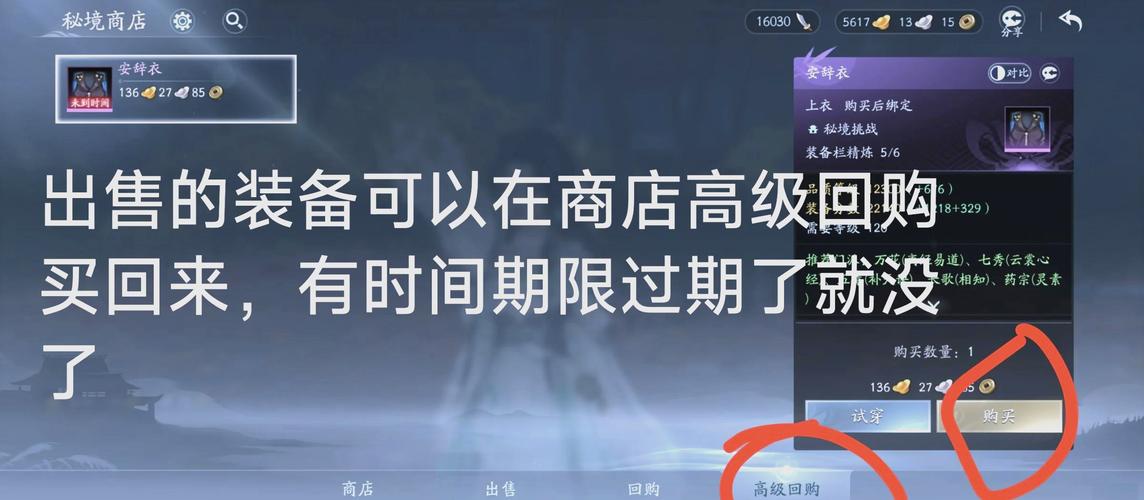
网络连接若出现波动,文件下载可能会受阻,甚至可能导致文件损坏。为此,我们建议您先确认网络是否畅通,可以尝试重新连接Wi-Fi或者切换到移动数据。另外,如果家里有很多人同时使用网络,过多设备同时在线也可能影响游戏下载。请稍作等待,等到其他设备使用网络的时间减少一些,然后您再尝试重新下载DNF文件,这样做可能有助于解决您遇到的问题。

挑选网络域名解析服务器可能会对文件下载速度带来影响。我们可以手动调整DNS服务器的配置,以此来增强网络连接的稳定性。一般情况下,大家会把DNS服务器设定为公共服务器,例如114.114.114.114或者8.8.8.8,然后尝试再次下载文件,观察速度是否有所改善。
使用自带修复工具
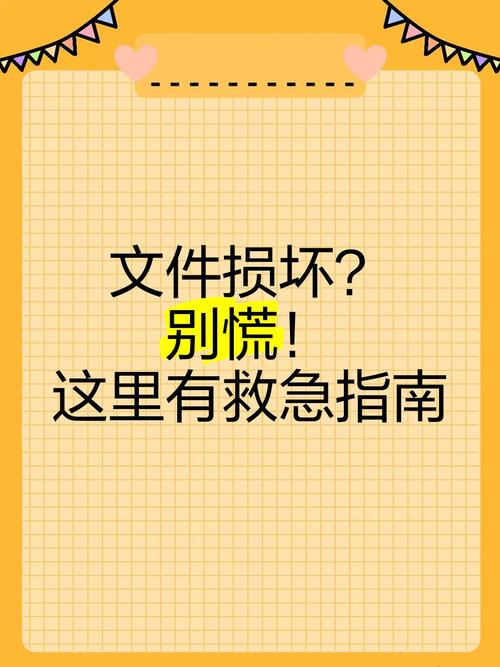
DNF游戏自带修复机制,您只需在游戏安装路径中寻找“TCLS”文件夹,该文件夹中有一个名为“Repair.exe”的程序。您只需双击此程序,游戏便会自动启动修复过程。该工具能检测游戏文件的完好性,并自动替换受损部分。尽管修复过程可能耗时,但它能有效解决文件损坏问题。
在使用该修复软件时,请确保您的电脑网络畅通无阻,因为网络的不稳定可能会对修复结果造成负面影响。如果在修复过程中出现错误提示或修复工作无法顺利完成,这通常表明游戏文件可能已经严重损坏,此时您应尝试其他修复手段。
重新下载游戏

若内置的修复工具无法处理文件损坏的情况,不妨试试重新下载游戏。首先,需要将已损坏的游戏文件予以卸载,接着,在控制面板的程序列表中查找DNF,并进行卸载操作。随后,前往DNF的官方网站,下载最新版本的游戏安装包,这样做有助于确保获取到完整且无瑕的文件。
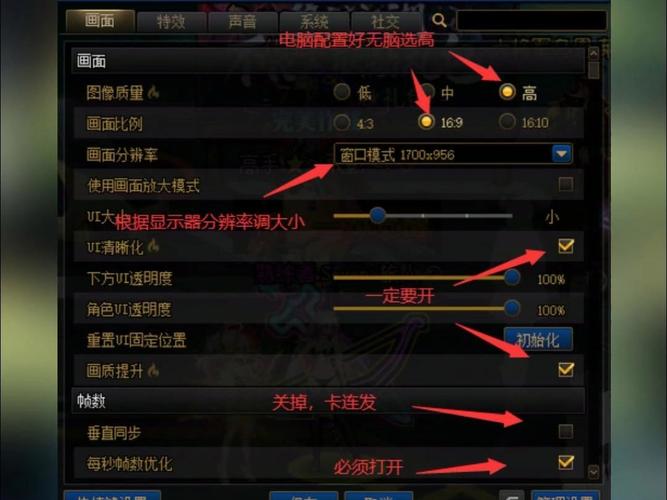
在重新下载并安装软件之前,务必先关闭所有正在使用网络或系统资源的应用程序,防止文件再次遭受损害。一旦下载完成,把游戏安装到与之前不同的磁盘分区,这样做可以减少与之前损坏文件的关联,从而降低文件再次受损的风险。
检查电脑安全软件

电脑中的安全防护措施,诸如常见的杀毒软件与防火墙,偶尔会将DNF游戏的数据文件错误地识别为病毒或有害软件,随后进行拦截和删除操作。遇到这种情况,我们应查看安全软件的拦截记录,将相关文件设为安全或加入信任列表,然后尝试再次启动游戏,观察其是否能够正常运作。
暂时我们可以关闭防护系统来畅玩游戏,但在此过程中,我们必须留意电脑的安全状况。如果发现关闭安全软件后游戏依然可以正常进行,这或许意味着安全软件出现了误判。在这种情况下,我们可以联系软件的提供方进行反馈,以便今后能够避免发生类似的问题。
检测磁盘状态
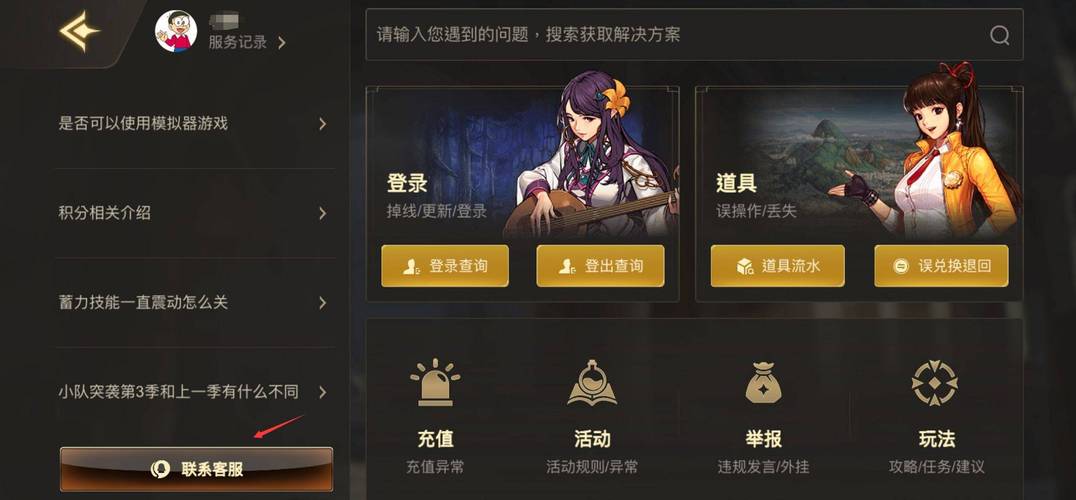
文件损坏可能源于磁盘内部问题,例如存在坏道或发生故障。我们可以利用系统内置的磁盘检测工具进行排查。首先定位到DNF所依赖的磁盘,然后用鼠标右键点击该磁盘,选择“属性”选项,切换至“工具”标签页,点击“检查”按钮。之后,系统会自动扫描并尝试修复磁盘上的错误。
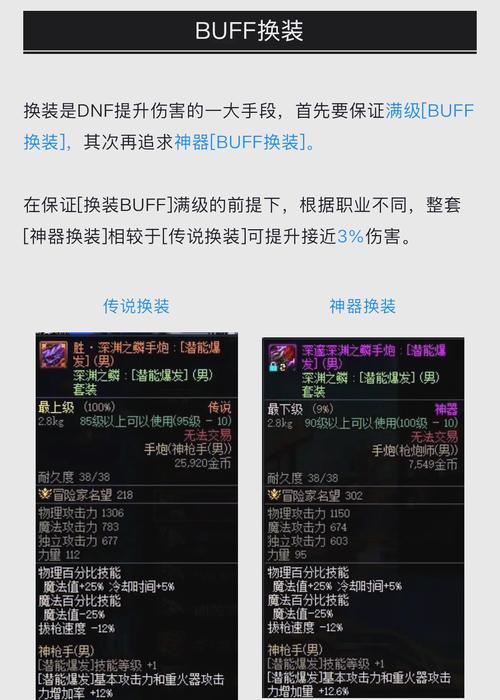
检测过程可能需要较长时间,特别是当磁盘存储空间较大且存在较多问题时。检测和修复完毕后,玩家需重启游戏,以确认文件损坏问题是否已得到妥善处理。若磁盘问题十分严重,或许需要考虑购买一块新的磁盘,这样做是为了保障游戏及数据的完整性和安全。
寻求官方客服帮助

若前述途径不能解决故障问题,您可以选择联络DNF的官方客户服务。您可以登录DNF的官方网站,查找客服支持页面,然后选择进行在线咨询或提交问题反馈。在说明游戏文件损坏情况时,请尽量详细描述,包括错误提示信息、操作流程、电脑系统配置等相关细节。
官方客服人员精通专业知识和拥有丰富经验,他们能依据你提供的信息,对问题进行详尽分析,并给出恰当的解决方法。他们可能会请你提供游戏记录文件,这样做有助于他们更准确地找到问题所在。请按照客服的指引操作,并保持耐心,等待他们的回复。
关于解决损坏的DNF文件的不同方法,你认为哪一种最为有效?若本文对你有所启发,不妨给它点赞,并且把这篇文章推荐给那些同样遇到这类问题的玩家。